

TunePat Amazon Music Converter
 ホーム > Amazon Music 変換ソフト > amazonミュージック アップルウォッチ
ホーム > Amazon Music 変換ソフト > amazonミュージック アップルウォッチ
「Amazon Music は Apple Watch で利用できる?アップルウォッチでアップルミュージックは聴けますか?」もちろんです。2021年11月にiOS版アプリのアップデートにより、Amazon MusicはApple Watchで直接ストリーミング再生が可能になりました。アップルウォッチでAmazonミュージックを再生する方法は以下の3つです。まず、iPhone上の音楽を再生する方法、次に、Apple WatchにiOS版Amazon Musicアプリをインストールして曲を再生する方法、そして最後に、Amazon Musicの曲をApple Watchに同期して単体で再生する方法です。
本記事では、上記の3つの方法で、Amazon Music を Apple Watch で再生する方法を解説致します。

Apple Watch を iPhone とペアリングすれば、iPhone で再生している音楽を Apple Watch でも再生することができます。 これは多分、よく使っている機能だと思いますが、操作方法も非常に簡単でご紹介します。
Step 1Apple Watch を iPhone とペアリングしておきます。
Step 2Apple Watch で「ミュージック」App を開きます。
Step 3画面の一番上までスクロールしてから、「iPhone上」をタップします。
Step 4Amazon Music のプレイリスト、アーティスト、アルバム、または曲をタップすると、再生します。

これで、Amazon Music での音楽を Apple Watch でも再生できるようになります。しかし、Apple Watch で音楽を再生しているというものの、音楽を再生しているのはあくまでも iPhone です。Apple Watch で iPhone 上の音楽を再生するどころか、iPhone 上のミュージックアプリをリモートコントロールと言うほうが正確です。
弱点:iPhone と接続されていないと使用できません。また、iPhone 上の操作をしているので、iPhone が近くにないと使用できません。これにより、iPhone を持っていない場合にはこの方法は使えません。下記の方法の2を参考にしてください。
アプリバージョン10.18.0では、Apple Watch から Amazon Music に直接アクセス可能となり、Apple Watch から直接ストリーミング再生を楽しむことができます。操作方法は以下の通りです。
Step 1Amazon Music のアプリを Apple Watch で起動してます。
Step 2起動したら、トップページの画面一番上に「デバイスを選ぶ」という表記があります。
Step 3Apple Watch をタップします。
Step 4Amazon Music のプレイリスト、アーティスト、アルバム、または曲をタップすると、再生します。
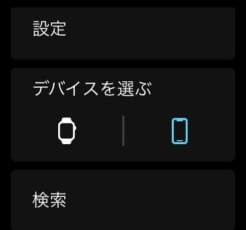
ご注意、お使いの Apple Watch は GPS モデルの場合、Apple Watch 単体で通信が使えないので、基本的には「iPhone」のほうを選択して聴くことになます。なので、方法その1を参考にしてみてください。方法その2は、セルラーモデルの Apple Watch にとって良いな方法だと思っていますが、通信量がかかることをご注意ください。
確かに、前述の2つの方法にはそれぞれ制限がありますね。しかし、セルラーモデルやGPSモデルに関わらず、より自由にAmazon Musicを楽しむ方法があります。その方法は、Apple Watchに音楽を同期することです。これにより、Apple Watch単体でAmazon Musicの曲を再生することができます。
Amazon Music を Apple Watch に同期するためには、まずは Amazon Music をよく使われる MP3、AAC 音声ファイル形式に変換しておく必要があります。Amazon Music を変換できるソフトは少ないですが、ここに高品質で効率的な Amazon Music ダウンロード、変換ソフト - 「TunePat Amazon Music Converter」をお勧めします。
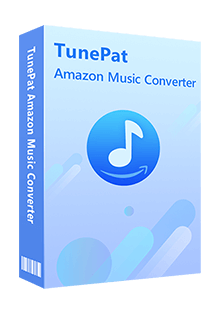
TunePat Amazon Music Converterとは、PC 用 Amazon Music ダウンロードソフトであり、Web 版 Amazon Music を搭載し、Amazon Music で配信される曲を効率的かつ高品質でダウンロードできます。(詳細を見る)
 Amazon Music Unlimited と Prime Music で聴ける音楽や、アルバム、プレイリストを PC / Mac にダウンロード保存できます。
Amazon Music Unlimited と Prime Music で聴ける音楽や、アルバム、プレイリストを PC / Mac にダウンロード保存できます。 MP3、AAC、WAV、FLAC 、AIFF など多種形式への変換が可能です。
MP3、AAC、WAV、FLAC 、AIFF など多種形式への変換が可能です。 劣化せず!100%オリジナル音質を保存可能。
劣化せず!100%オリジナル音質を保存可能。 曲名や、アーティスト、アルバムなど自動的にタグ付けします。
曲名や、アーティスト、アルバムなど自動的にタグ付けします。 ウィルス/アドウェアなし!100%安全と安心
ウィルス/アドウェアなし!100%安全と安心TunePat Amazon Music Converterを使って、わずか数クリックだけで Amazon Music を MP3に変換することができます。以下に、TunePat Amazon Music Converter の Windows 版を使って、Amazon Music から音楽をMP3にダウンロードする手順をご説明します。Mac での操作流れは Windows 版と全く同じです。
Step 1Amazon Music Converterを起動したら、Web 版 Amazon Music がポップアップ表示されます。表示されない場合は、操作案内の画面から、「ウェブプレーヤーを開く」をクリックしてAmazonアカウントでログインしてください。
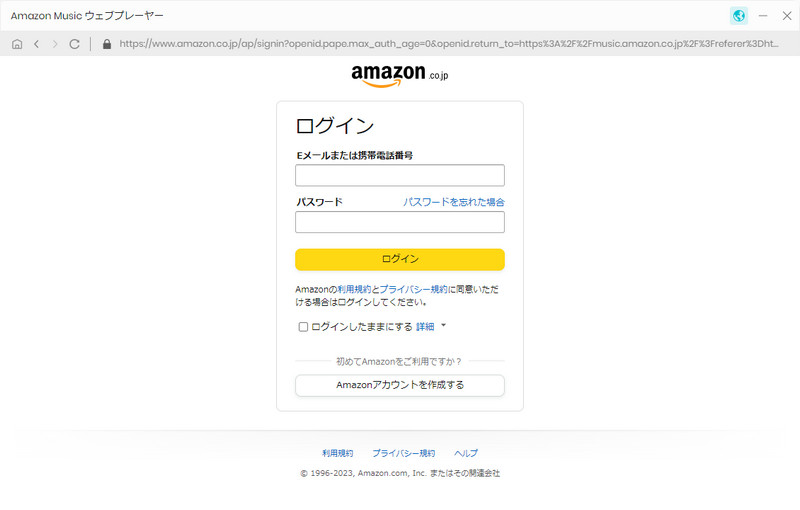
Step 2歯車のアイコンをクリックして設定ウィンドウを開きます。設定オプションで、出力フォーマットを「MP3」に設定し、ビットレートを「320kbps」に変更します。また、出力フォルダの整理オプションでは、曲をアーティストやアルバムごとに保存するように選択できます。さらに、出力フォルダの参照も可能です。
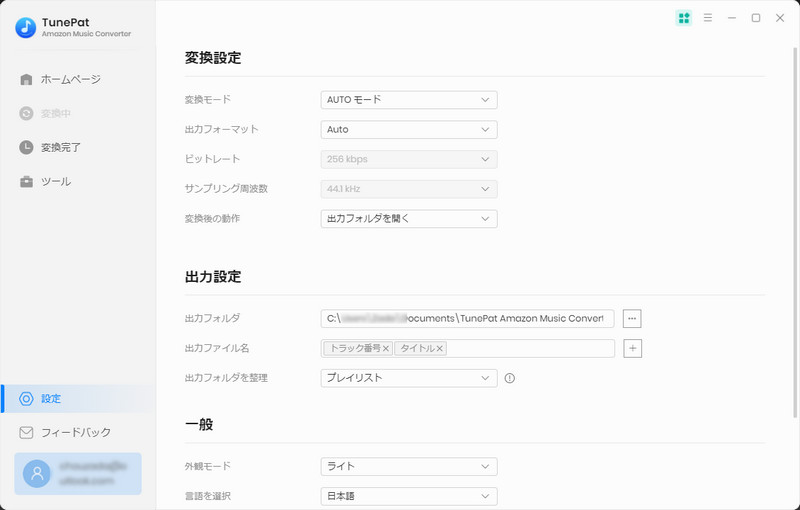
Step 3Apple Watch で再生したいAmazon Musicの曲や、アルバム、プレイリストを開きます。右側にある音符のようなアイコンをクリックして音楽を追加します。
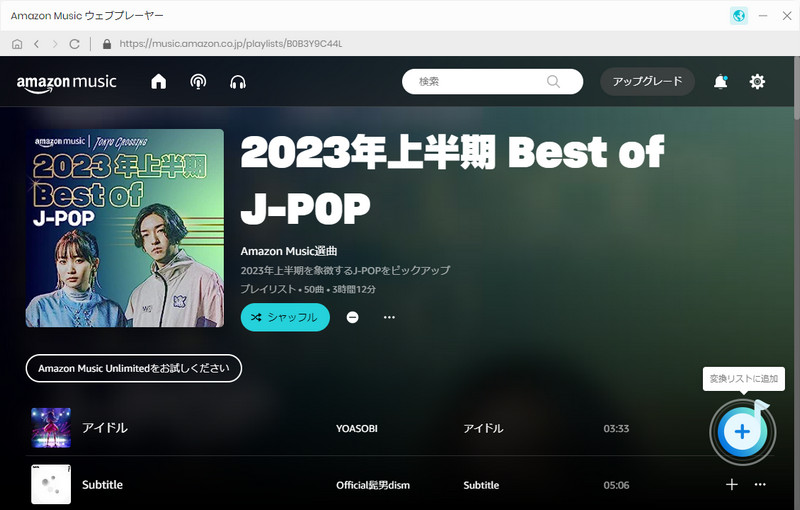
Step 4変換したい曲をチェックしてから、「追加」ボタンをクリックします。すると、Amazon Music からの音楽ダウンロードと変換が自動的に行われます。
ヒント:画面の上にある「変換された曲を非表示」オプションをオンにすることで、重複変換を回避することができます。
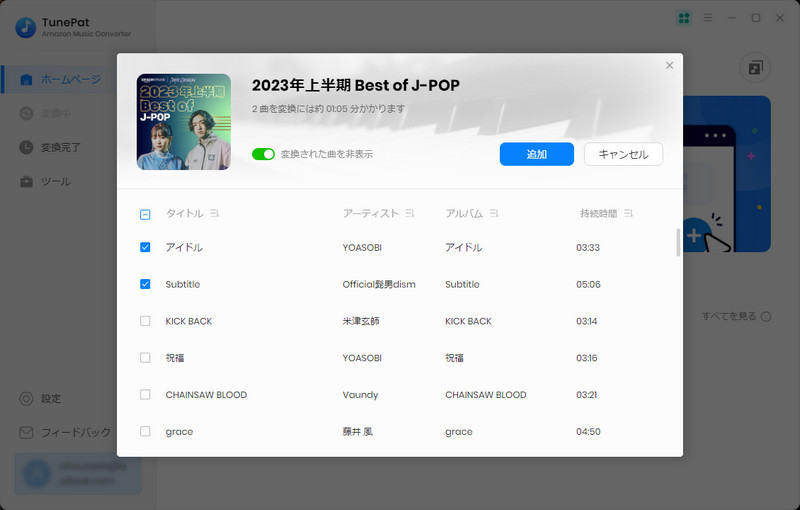
しばらく待つと変換が完了されます。
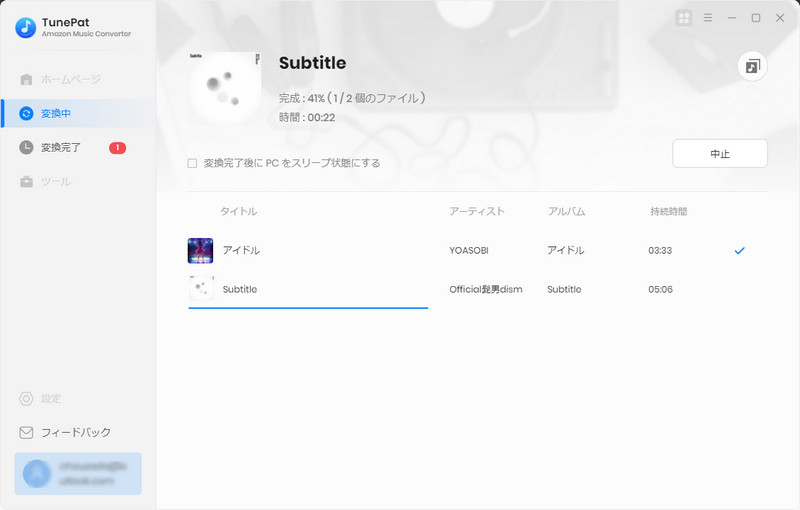
続いては、Amazon Music を Apple Watch に同期します。Apple Watch に音楽を同期する場合には、Apple Watch が充電状態にする必要があるので、ご注意くださいね。
Step 1iTunes や Syncios のような他社製 iPhone 管理・同期ソフトを使って、上記変換された Amazon Music の音楽をプレイリスト単位で iPhone に同期します。
Step 2iPhone の「Apple Watch」アプリを立ち上げます。
Step 3「ミュージック」 > 「同期済みプレイリスト」の順にタップします。
Step 4次の画面に出てくるプレイリストから、iPhone に同期された Amazon Music プレイリストを選択します。容量や曲数の制限があるので、ご注意ください。
Step 5同期が終わったら、Apple Watch でミュージックアプリを立ち上げて、画面を強く押すと「ソース」と「再生中」というメニューが表示されるので「ソース」を選択します。
Step 6再生するミュージックソースを選択する画面から、「Apple Watch」を選択すれば、先程同期された Amazon Music の音楽を再生することができます。なお、「Apple Watch」のスピーカーからは音は出ないので、音楽を聴く場合は Bluetooth のヘッドフォン・イヤホンが必要です。

Apple Watch 自体から音は出ないので、Apple Watch で音楽を聴くためには、別途、AirPods か、Bluetooth 対応イヤホンやスピーカーを用意する必要がありますのでご注意ください。
Apple WatchでAmazon Musicが利用できない場合、ネットワーク接続やアプリの状態、その他の要因が考えられます。これらの問題を解決するためには、以下の対処法を参考にしてください。
1、ネットワーク接続を確認します。
2、アプリを最新バージョンにアップデートします。
3、Apple Watchのストレージ容量を確認します。
4、アプリの設定を確認します。
5、Apple Watchとスマートフォンを再起動し、Amazon Musicのサービス状況を確認します。
Appleウォッチのコードが認証されない場合、原因はいくつか考えられます。まず、入力されたコードが正確でないか、またはタイプミスがある可能性があります。さらに、Appleウォッチや接続されているデバイスの問題、またはセキュリティ設定の変更も影響する可能性があります。
解決策としては、正確なコードを再度入力する、デバイスを再起動する、セキュリティ設定を確認して必要に応じて変更するなどが考えられます。それでも問題が解決しない場合は、Appleサポートに問い合わせることが必要です。
iPhoneが手元になくても、Apple Watchを使用してBluetoothヘッドフォンやスピーカーで音楽を再生することができます。また、iPhoneで設定したAirPodsを持っている場合は、Apple WatchでもそのAirPodsを利用できます。
以上、Amazon Music を Apple Watch で再生する3つの方法を解説いたしました。iPhone 上で Amazon Music アプリで音楽を再生することで、Apple Watch で音楽の再生をコントロールできます。そして、Amazon Music Converter を使って、パソコンで Amazon Music をダウンロード、変換し、iPhone に入れて Apple Watch に同期することで、Apple Watch 単体でも Amazon Music を視聴することができます。
ほかに、Apple Watch バージョンの Amazon Music アプリを利用するのも便利で、セルラーモデルの Apple Watch を持っている方におすすめします。
なかなか面倒ですよね。Apple Watch で Amazon Music を再生したい方に少しでも参考になれば幸いです。
また、TunePat Amazon Music Converter を使って、Amazon Music UnlimitedとPrime Music で聴ける曲、アルバム、プレイリストを簡単に MP3、AAC、WAV でダウンロード、保存できます。外出しても、Amazon Music から好きな曲を好きなだけダウンロード、オフラインで視聴できます。さっそくダウンロードして使ってみましょう。
ただし、個人で視聴を楽しむ目的以外、インターネット上にアップロードしたり、営利目的で使用したりすることはおやめください。
ヒント:本記事で紹介された Amazon Music Converter はシェアウェアですが、無料体験ができます。ただし、無料体験版には、一度に3曲しか変換できないという変換曲数の制限と、曲ごと1分しか変換できないという変換時間の制限があります。体験版と製品版は機能が全く同じであるため、体験版で動作を確認後、気に入れば、購入ができます。

Spotify Converter は、Spotify のための MP3 ダウンロード、変換ソフトです。Spotify 無料会員か有料 Premium 会員かを問わず、Spotify から好きな曲、アルバム、プレイリストを簡単に MP3、AAC、WAV、FLAC などのよく使われる音声ファイルフォーマットに変換して保存可能です。曲のタグ情報も保存します。
詳細を見る >Amazon Music 変換ソフト
Spotify Converter
お勧め人気製品
Amazon Music 記事
YouTube Music 関連記事
Apple Music 記事
Spotify 関連記事